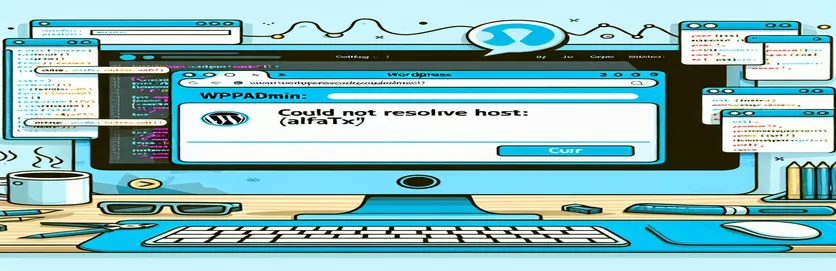Risoluzione dei problemi di accesso a wp-admin in WordPress
Se hai mai provato ad accedere al tuo WordPress wp-admin e hai riscontrato il temuto errore cURL, sai che può essere un vero ostacolo alla gestione del tuo sito. Un errore comune, "Impossibile risolvere host: alfa.txt", può farti sentire bloccato. La parte strana? La home page del tuo sito WordPress si carica perfettamente, rendendo il problema ancora più sconcertante. 🤔
Molti utenti di WordPress riscontrano questo problema quando accedono a wp-admin, ma notano che il loro sito funziona bene per il resto. Questo errore cURL si verifica spesso a causa di errate configurazioni del server, problemi DNS o plugin difettosi che interferiscono con le richieste di WordPress a fonti esterne. Questi piccoli passi falsi possono creare significative barriere di accesso alla dashboard di amministrazione.
Fortunatamente, comprendere alcune semplici tecniche di risoluzione dei problemi può farti risparmiare ore di frustrazione. Con alcune modifiche alle impostazioni DNS, alle configurazioni dei plug-in o anche arricciare impostazioni, puoi tornare a wp-admin senza intoppi. Questa guida passo passo ti guiderà attraverso soluzioni pratiche che funzionano.
Affrontando questi comuni intoppi di WordPress, puoi ripristinare l'accesso completo al tuo pannello di amministrazione e garantire una gestione fluida del tuo sito. Immergiamoci nelle correzioni e risolviamo definitivamente l'errore "Impossibile risolvere l'host". 🛠️
| Comando | Esempio di utilizzo e descrizione |
|---|---|
| define('CURLOPT_TIMEOUT', 30); | Questo comando imposta il tempo massimo, in secondi, che cURL impiegherà su una singola richiesta di connessione. Aumentare questo timeout è utile quando si ha a che fare con reti o server lenti, garantendo che la richiesta non fallisca prematuramente. |
| define('CURLOPT_CONNECTTIMEOUT', 15); | Imposta il limite di timeout della connessione, che specifica il tempo massimo che cURL attenderà durante il tentativo di connessione. L'impostazione di questo valore aiuta a prevenire lunghi ritardi dovuti a problemi di connessione al server. |
| define('WP_HTTP_BLOCK_EXTERNAL', false); | Questo comando specifico di WordPress consente richieste HTTP esterne disabilitando le restrizioni. Viene utilizzato per garantire che plugin e temi che si basano su chiamate API esterne possano funzionare senza problemi di connettività. |
| define('WP_ACCESSIBLE_HOSTS', '*.yourdomain.com,api.wordpress.org'); | Questo comando inserisce nella whitelist domini specifici per richieste HTTP esterne in WordPress. È essenziale nei casi in cui si verificano errori cURL a causa di restrizioni dell'host, consentendo l'accesso solo ai domini approvati. |
| systemd-resolve --flush-caches | Questo comando Linux viene utilizzato per svuotare la cache DNS nei sistemi che utilizzano systemd-resolved, assicurando che le impostazioni DNS vengano aggiornate. È utile per risolvere problemi DNS che potrebbero causare errori cURL. |
| dig api.wordpress.org | Il comando dig è un'utilità di ricerca DNS che verifica la risoluzione del dominio. L'esecuzione di questo comando aiuta a confermare che il dominio (ad esempio, l'API WordPress) si risolve correttamente, individuando i problemi cURL relativi al DNS. |
| curl_errno($curl) | Questo comando verifica la presenza di codici di errore nella sessione cURL, fornendo dettagli di errore specifici se la richiesta fallisce. È fondamentale per il debug degli errori cURL, poiché consente di diagnosticare problemi come errori DNS o errori di timeout. |
| curl_error($curl) | Restituisce il messaggio di errore specifico per l'ultima operazione cURL se esiste un errore. Ciò è utile per il debug dettagliato nella risoluzione dei problemi di WordPress, aiutando a identificare il motivo esatto delle richieste non riuscite. |
| curl_setopt($curl, CURLOPT_RETURNTRANSFER, true); | Questo comando configura cURL per restituire la risposta come stringa anziché inviarla direttamente, consentendo agli sviluppatori di archiviare, ispezionare e gestire i dati di risposta per test o ulteriori analisi. |
| sudo systemctl restart network | Questo comando riavvia il servizio di rete sui server CentOS/RHEL, che può risolvere i problemi di memorizzazione nella cache DNS. Il riavvio del servizio di rete cancella le voci DNS memorizzate nella cache che potrebbero causare errori cURL. |
Comprensione e implementazione di soluzioni per risolvere gli errori cURL di WordPress
Quando gli utenti di WordPress riscontrano il frustrante messaggio "errore cURL: impossibile risolvere l'host", soprattutto quando tentano di accedere wp-admin, può interrompere la gestione del sito. Lo script di configurazione PHP fornito sopra è stato creato appositamente per risolvere i problemi comuni relativi alla connettività cURL. Aggiungendo impostazioni di timeout specifiche e configurazioni host nel file wp-config.php, aiutiamo WordPress a connettersi senza problemi a risorse esterne come plugin e temi, che spesso devono raggiungere server esterni. Ad esempio, il CURLOPT_TIMEOUT E CURLOPT_CONNECTTIMEOUT vengono aggiunti comandi per aumentare la durata della richiesta e il tempo di impostazione della connessione, consentendo al server di rispondere entro un periodo ragionevole anche se si verificano lievi ritardi. Questa semplice regolazione può essere un vero toccasana per gli amministratori che gestiscono siti Web su reti più lente o con firewall ad alta sicurezza. ⚙️
Inoltre, il comando WP_HTTP_BLOCK_EXTERNAL impostato su "false" nello script consente a WordPress di effettuare queste connessioni esterne senza restrizioni. Ciò è particolarmente utile se un firewall o una configurazione di hosting specifica blocca le connessioni in uscita per impostazione predefinita. Il comando WP_ACCESSIBLE_HOSTS completa questa configurazione specificando esattamente quali host esterni sono consentiti, prevenendo connessioni indesiderate e garantendo comunque l'accesso a quelli essenziali, come l'API di WordPress e i repository di plug-in. Questi due comandi lavorano insieme per migliorare la sicurezza risolvendo il problema di connettività. Questo approccio offre tranquillità ai proprietari di siti Web che desiderano che la configurazione di WordPress si connetta solo a domini attendibili, consentendo al tempo stesso richieste esterne essenziali di funzionalità.
Oltre allo script PHP, i comandi DNS flush nel secondo script sono un'altra parte fondamentale della risoluzione dei problemi di connettività. Esecuzione di comandi come systemd-resolve --flush-caches e il riavvio dei servizi di rete su un server cancella eventuali informazioni DNS obsolete o danneggiate. Ciò è essenziale se il tuo sito web ha recentemente spostato i server, ha subito aggiornamenti del dominio o se il provider di hosting ha aggiornato i record DNS. Cancellando le voci DNS memorizzate nella cache, il server è costretto a recuperare l'ultimo indirizzo IP associato ai domini, evitando l'errore "Impossibile risolvere l'host". Questo approccio è spesso una soluzione semplice per gli amministratori che hanno accesso diretto al server e può fare miracoli quando le soluzioni tipiche di WordPress non sono sufficienti. 🌐
Infine, lo script di test cURL e i test unitari sono strumenti eccellenti per confermare che i problemi di connettività cURL sono stati risolti e che il pannello di amministrazione è accessibile. Eseguendo il test cURL in curl-test.php, gli utenti ricevono una risposta diretta dall'URL specificato, confermando se WordPress può raggiungere risorse esterne critiche come l'API di WordPress. Lo unit test associato è integrato in PHPUnit e consente test ripetuti e automatizzati della connettività. Questo approccio è particolarmente utile durante il debug di configurazioni complesse di siti, poiché il test rileverà eventuali problemi di connettività riemergenti, aiutando gli amministratori web a verificare che le regolazioni cURL siano solide. Insieme, questi script creano un approccio completo alla risoluzione degli errori cURL, garantendo che gli amministratori di WordPress possano accedere in modo sicuro a wp-admin senza problemi di connettività.
Risoluzione del cURL “Impossibile risolvere l'host” nell'accesso wp-admin di WordPress
Approccio back-end utilizzando la configurazione PHP e le impostazioni di WordPress
// Approach 1: Verifying and updating the wp-config.php file to add cURL settings// This PHP script modifies the wp-config.php to define host constants and increase timeout.// Step 1: Open wp-config.php in your WordPress root directory// Step 2: Add the following lines to improve cURL configuration and error handlingdefine('CURLOPT_TIMEOUT', 30); // Sets cURL timeout for better server responsedefine('CURLOPT_CONNECTTIMEOUT', 15); // Sets connection timeoutdefine('WP_HTTP_BLOCK_EXTERNAL', false); // Allows WordPress to make external requestsdefine('WP_ACCESSIBLE_HOSTS', '*.yourdomain.com,api.wordpress.org');// Step 3: Save the file and retry accessing wp-admin.// Note: Replace yourdomain.com with your actual domain name.
Risoluzione dei problemi DNS scaricando il DNS sul server
Approccio a livello di server che utilizza l'interfaccia della riga di comando (CLI) per la gestione DNS
// This solution involves refreshing the DNS cache using CLI commands to resolve cURL issues.// Works on both Linux-based servers with root access. Ensure you have admin rights.// Step 1: Log in to the server via SSH.ssh user@yourserver.com// Step 2: Run the following DNS flush command depending on your OS// For Ubuntu/Debiansudo systemd-resolve --flush-caches// For CentOS/RHELsudo systemctl restart network// Step 3: Verify DNS resolution by running:dig api.wordpress.org
Testare la connessione cURL con uno script PHP personalizzato
Script PHP personalizzato per testare e risolvere i problemi di connettività cURL
// Use this PHP script to test whether cURL can resolve external hosts.// Save this script as curl-test.php in your WordPress root directory and run it via a browser.<?php// Basic cURL setup for external URL testing$url = "https://api.wordpress.org/";$curl = curl_init($url);curl_setopt($curl, CURLOPT_RETURNTRANSFER, true);$response = curl_exec($curl);if(curl_errno($curl)) {echo "cURL Error: " . curl_error($curl);} else {echo "Connection successful!";}curl_close($curl);?>
Unit Testing della connessione cURL con PHPUnit
Test unitario utilizzando PHPUnit per convalidare la risposta cURL
// Install PHPUnit and create a test case to validate cURL responses// Step 1: Run "composer require --dev phpunit/phpunit" to install PHPUnit// Step 2: Create a new file CurlTest.php for the test caseuse PHPUnit\Framework\TestCase;class CurlTest extends TestCase{public function testCurlConnection(){$url = "https://api.wordpress.org/";$curl = curl_init($url);curl_setopt($curl, CURLOPT_RETURNTRANSFER, true);$response = curl_exec($curl);// Assert that no errors occurred$this->assertFalse(curl_errno($curl), "cURL Error: " . curl_error($curl));curl_close($curl);}}
Ulteriori soluzioni agli errori cURL di WordPress in wp-admin
Oltre ai metodi di risoluzione dei problemi precedenti, a volte la regolazione delle impostazioni DNS a livello di server o WordPress può aiutare a risolvere gli errori cURL persistenti. cURL fa affidamento su accurato DNS risoluzione per raggiungere host esterni. Se si verificano problemi con la configurazione DNS del tuo server, WordPress potrebbe avere difficoltà a connettersi ai servizi essenziali, soprattutto durante l’accesso come amministratore. Un approccio pratico è impostare un server DNS personalizzato per il tuo sito. Ad esempio, l’impostazione di un server DNS pubblico noto come quello di Google (8.8.8.8) può aggirare i problemi temporanei del DNS dell’ISP, garantendo che WordPress possa risolvere domini esterni per plug-in o richieste API. Implementando tali configurazioni, puoi spesso eliminare il comune errore "Impossibile risolvere l'host" che altrimenti potrebbe impedirti di accedere a wp-admin.
Un'altra soluzione efficace prevede la revisione del tuo impostazioni del firewall e configurazioni del server web. I firewall a volte possono bloccare le richieste in uscita da cui WordPress dipende per comunicare con server esterni, inclusa l'API di WordPress. Se utilizzi un plug-in di sicurezza o un firewall a livello di server, disabilitarlo temporaneamente può aiutare a determinare se è la fonte del problema. Allo stesso modo, configurare il firewall per inserire nella whitelist IP o URL WordPress conosciuti, come api.wordpress.org, può garantire il funzionamento del core e dei plugin del tuo sito senza errori di connettività cURL. Ciò consente a WordPress di interagire in sicurezza con risorse esterne mantenendo al sicuro il tuo sito web. 🔒
Infine, è essenziale monitorare i log del server durante la risoluzione degli errori cURL. I registri forniscono informazioni dettagliate sulle richieste non riuscite e possono evidenziare problemi a livello di server come memoria insufficiente, errori di ricerca DNS o cali di connettività. Esaminando i log degli errori è possibile individuare la causa degli errori legati all'accesso wp-admin e implementare soluzioni mirate. Nella maggior parte dei dashboard di hosting, l'accesso ai log degli errori è un processo rapido, che aiuta gli amministratori a identificare rapidamente problemi specifici e a mantenere le loro installazioni WordPress senza intoppi.
Domande frequenti sulla risoluzione degli errori cURL wp-admin di WordPress
- Cosa significa l'errore cURL "Impossibile risolvere l'host"?
- Questo errore significa che WordPress non può connettersi a un host esterno. Di solito accade a causa delle impostazioni DNS o del firewall, che bloccano la connettività ai server esterni.
- Come faccio a sapere se il mio firewall sta causando l'errore cURL?
- Prova a disabilitare temporaneamente i plugin di sicurezza o ad inserire gli IP nella whitelist nelle impostazioni del firewall. Se l'errore scompare, è probabile che la causa sia il firewall.
- Come posso verificare se le impostazioni DNS causano il mio problema?
- Utilizzando il comando dig api.wordpress.org oppure il passaggio a un DNS pubblico come quello di Google (8.8.8.8) può verificare se le impostazioni DNS sono la fonte del problema.
- Perché la mia home page WordPress funziona ma non wp-admin?
- La homepage potrebbe funzionare perché non necessita di connessioni esterne. wp-admin, tuttavia, spesso dipende da API e connessioni plug-in che possono essere bloccate da problemi di rete o configurazioni errate DNS.
- Cos'è il CURLOPT_TIMEOUT impostazione per?
- Imposta il tempo massimo che WordPress deve attendere per una risposta. Il suo aumento consente tempi di caricamento più lunghi senza causare errori di timeout.
- Come faccio a riavviare i servizi DNS su un server Linux?
- Correre sudo systemd-resolve --flush-caches su Ubuntu o sudo systemctl restart network su CentOS per svuotare la cache DNS e aggiornare le impostazioni.
- Posso correggere gli errori cURL senza accedere al server?
- Sì, puoi provare a regolare le impostazioni DNS in WordPress o utilizzare plugin per modificare le impostazioni di rete direttamente dalla tua dashboard.
- Cosa devo fare se l'errore persiste dopo aver apportato modifiche al DNS?
- Controlla le impostazioni del firewall, assicurati che l'host esterno sia inserito nella whitelist wp-config.phpe conferma che le impostazioni cURL sono ottimizzate nel tuo ambiente.
- Come posso trovare i log per gli errori cURL?
- Nella maggior parte dei pannelli di controllo dell'hosting, è presente una sezione per i log degli errori che registra tutte le richieste non riuscite. Qui puoi trovare messaggi di errore dettagliati.
- Perché i comandi cURL sono importanti in WordPress?
- I comandi cURL consentono a WordPress di recuperare dati da fonti esterne, consentendo a molti temi, plugin e funzionalità API di funzionare correttamente.
Soluzioni efficaci per gli errori cURL di WordPress
La risoluzione degli errori cURL di WordPress può essere eseguita modificando il file impostazioni del server, configurazioni DNS o regole firewall che consentono a WordPress di connettersi a servizi esterni essenziali. Utilizzando gli script per testare la connettività, gli amministratori possono facilmente identificare e correggere le cause principali come record DNS obsoleti o firewall restrittivi.
In definitiva, l’implementazione di queste soluzioni consente ai siti WordPress di funzionare senza problemi, senza bloccare l’accesso cruciale dell’amministratore wp. Alcune modifiche mirate non solo risolvono gli errori ma migliorano anche l'affidabilità del sito, consentendo agli amministratori di concentrarsi più facilmente sulla gestione dei contenuti anziché sulla risoluzione dei problemi di connessione. ⚙️
Riferimenti per la risoluzione degli errori cURL di WordPress
- Per dettagli completi sulla configurazione di WordPress, visita il WordPress Codex ufficiale sulle impostazioni wp-config.php: Codice WordPress: wp-config.php
- Per ulteriori informazioni sulla risoluzione dei problemi relativi al DNS che influiscono su cURL, consulta questa guida sulla configurazione e risoluzione dei problemi DNS: DigitalOcean: concetti DNS e risoluzione dei problemi
- Questa fonte fornisce approfondimenti sulle opzioni cURL e sugli errori comuni in PHP: Manuale PHP: funzioni cURL
- Trova informazioni sulle soluzioni a livello di server per i problemi di connettività di WordPress qui: Kinsta: risoluzione degli errori cURL in WordPress